如何在 iPhone XR、iPhone XS 和 XS Max、iPhone X 上进入恢复模式
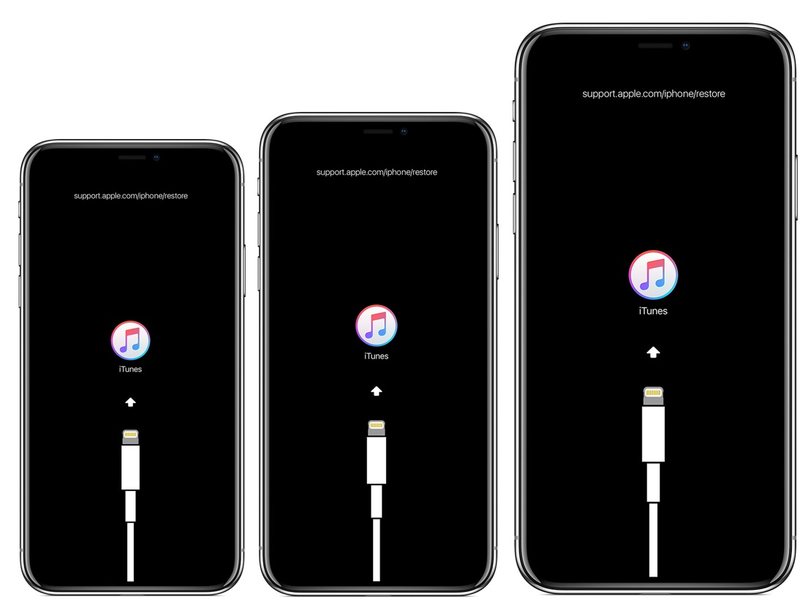
有时,必须将 iPhone 置于恢复模式才能有效地对设备进行故障排除。通常只有当 iPhone XS、XR、XS Max 或 X 长时间卡在 Apple 标志上且无法启动、使用 USB 数据线卡在 iTunes 标志上,或者如果计算机是无法识别 iPhone。在恢复模式下,iPhone XS、XR、XS Max 或 X 可以直接使用 iTunes 或 macOS Finder(适用于 Catalina 及更高版本)进行恢复。
此处详述的将 iPhone XR、iPhone XS、iPhone XS Max 或 iPhone X 置于恢复模式的说明与之前的 iPhone 型号不同。如果您使用的是旧款 iPhone,请按照说明将旧款 iPhone 机型置于恢复模式。
要在 iPhone 上有效使用恢复模式,您需要一根 USB 数据线和一台装有最新版本 iTunes 或 MacOS Catalina 或更高版本的电脑。在尝试使用恢复模式之前更新 iTunes。此外,在开始该过程之前,您需要确保 iPhone XR、iPhone XS、iPhone XS Max 或 iPhone X 的备份可用,因为使用恢复模式或尝试在没有备份的情况下恢复可能会导致永久性数据丢失.
如何在 iPhone XR、XS、XS Max、X 上进入恢复模式
确保在开始之前备份了您的 iPhone。没有可用的备份可能会导致 iPhone 上的数据永久丢失。
- 使用 USB 数据线将 iPhone XR、iPhone XS、iPhone XS Max 或 iPhone X 连接到计算机
- 在电脑上打开 iTunes(Mac 或 Windows,或在 macOS Catalina 中打开 Finder)
- 在 iPhone 上按下并释放调高音量
- 在 iPhone 上按下并释放调低音量
- 按住电源按钮直到 iPhone XR、XS、XS Max、X 进入恢复模式
- iTunes(或 Finder)将显示一条警告,指出已在恢复模式下找到 iPhone
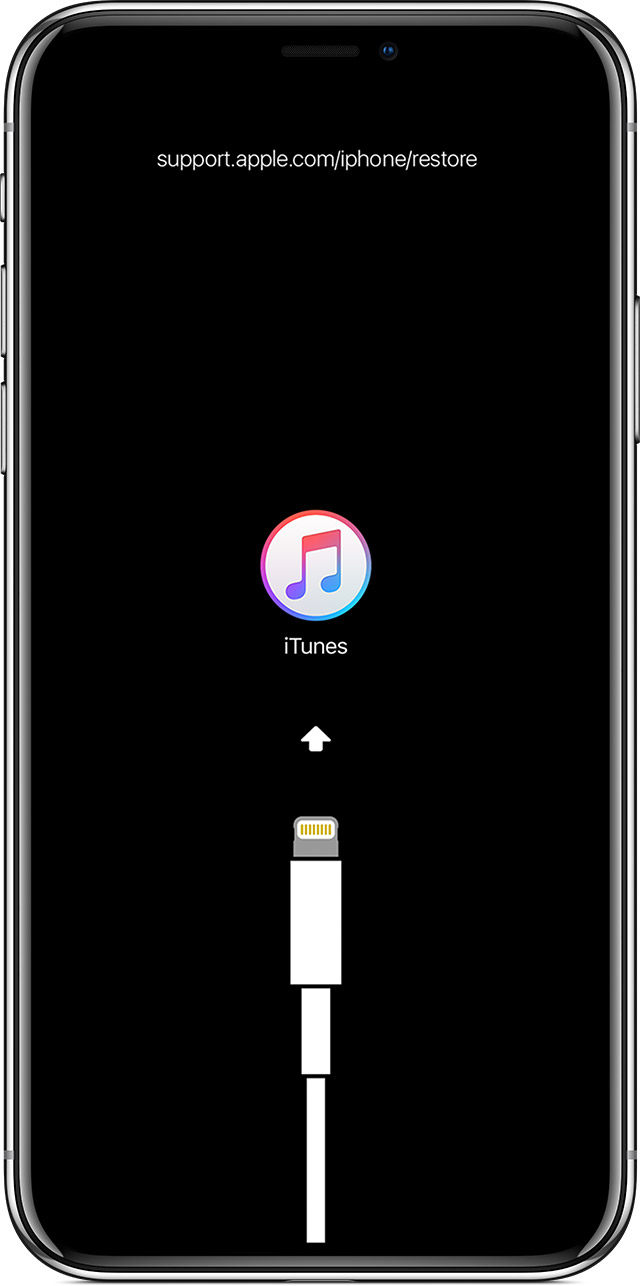
iPhone 进入恢复模式后,您可以使用最新可用的 iOS 版本更新 iPhone XR、XS、XS Max、X,或 像往常一样使用 iTunes 恢复(或 Finder),使用备份或将设备设置为新设备。
如果需要,也可以使用 IPSW 恢复处于恢复模式的 iPhone,前提是 IPSW 文件由 Apple 主动签名并且与特定的 iPhone XR、XS、XS Max、X 型号匹配。您可以在此处找到 iOS IPSW 文件以获得最新的 iOS 版本。
如何在 iPhone XR、XS、XS Max、X 上退出恢复模式
一旦 iPhone 恢复或更新,退出恢复模式会自动发生,但您也可以通过发出 强制重启到 iPhone XR、XS、XS Max、X,如下所示:
- 断开 iPhone XR、XS、XS Max、X 与电脑的连接
- 按下并松开 iPhone 上的调高音量按钮
- 按下并松开 iPhone 上的调低音量按钮
- 按住 iPhone 上的电源按钮,继续按住直到您看到 Apple 标志出现在 iPhone 屏幕上
退出恢复模式将使 iPhone 返回到最初进入恢复模式之前的任何先前状态。如果 iPhone 无论如何都卡在“连接到 iTunes”屏幕上,则它不会重新启动到正常的主屏幕或锁定屏幕。
所有其他 iPhone(和 iPad)型号也可以进入恢复模式以进行故障排除,但具体步骤因设备而异。
- 在 iPhone 8 Plus、iPhone 8 上进入恢复模式
- 在 iPhone 7 Plus、iPhone 7 上进入恢复模式
- 在 iPhone 6s、6、SE、5s 和更早机型上进入恢复模式
- 在 iPad Pro(2018 年及更新机型)上进入恢复模式
- 在 iPad Air、iPad mini、iPad 和更早的 iPad 上进入恢复模式带主页按钮的专业型号
此外,当恢复模式无法恢复设备时,DFU 模式可用。 DFU 模式是一种较低级别的恢复机制,但很少需要。
- 在 iPad Pro(2018 及更新机型)上进入 DFU 模式
- 使用主屏幕按钮在 iPad 上进入 DFU 模式,包括 iPad、iPad mini、iPad Air 和旧款 iPad Pro
- 在 iPhone XS、iPhone XR、XS Max 上进入 DFU 模式
- 在 iPhone X、iPhone 8、iPhone 8 Plus 上进入 DFU 模式
- 在 iPhone 7、iPhone 7 Plus 上进入 DFU 模式
- 在旧款 iPhone 上进入 DFU 模式模型
- 在 Apple TV 上进入 DFU 模式
您是否有将 iPhone XS、XR、XS Max 或 X 置于恢复模式的经验?进展如何?在下面的评论中分享您的想法和经验。
